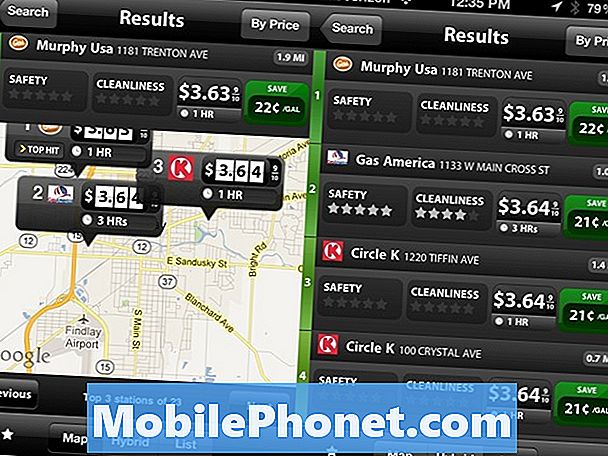Nogle af vores læsere, der ejer Samsung Galaxy S7 Edge, kontaktede os, for kort efter at de opdaterede deres enhed til Android Nougat, stødte de på den sorte skærm af dødsproblemet. Det er når skærmen forbliver tom og ikke reagerer, at uanset hvad ejeren ville gøre, forbliver enheden død, deraf navnet black screen of death (BSoD).

Problem: Hej gutter. Jeg har et problem med min S7 Edge, og jeg håber, du kan hjælpe mig. Det blev opdateret for nylig, og jeg kunne faktisk bruge det efter det, men jeg bemærkede, at det ikke var så lydhørt som det var. I går ved jeg ikke, om det slukkede for sig selv, men skærmen var sort. Jeg prøvede at tænde den, men det vil ikke, så jeg prøvede at oplade den, men den oplades heller ikke. Ikke sikker på hvad jeg skal gøre næste gang. Dette er første gang, jeg stødte på dette problem. Kan du hjælpe?
Fejlfinding: Den sorte skærm med dødsproblemet er kompleks, da det kan være et problem med hardwaren, eller det kan også være et problem med firmwaren. Forløbet af vores fejlfinding vil være at udelukke muligheden for, at det bare er en fejl, og så går vi videre til de næste trin. Når det er sagt, her er hvad du skal gøre ...
Trin 1: Prøv at tvinge genstart af din telefon
Dette er muligvis den eneste procedure, du skal gøre, afhængigt af hvor dårligt problemet virkelig er. Hvis det skyldes et mindre firmwareproblem forårsaget af opdateringen, kan denne procedure rette det. Men så igen skal vi overveje hardwaresiden af det, det er derfor, hvis denne metode ikke fungerer, skal du fortsætte med at fejlfinde din telefon. Her er sådan, hvordan du tvinger genstart af din telefon:
- Tryk på og hold nede Skrue ned for lyden og Strøm nøgler sammen til 10 sekunder og vent et øjeblik for at se, om telefonen genstarter normalt.
Trin 2: Sæt din telefon i, og prøv kraftgenstart
Lad os stadig antage, at problemet kun er en fejl, men din telefon kan løbe tør for batteri. Så prøv at sætte det i og lade det være i 5 minutter, uanset om det viser opladningsskiltene eller ej. Derefter skal du trykke på og holde lydstyrke ned og tænd / sluk-tasterne igen.
Hvis batteriet alt var tømt, og telefonen styrtede ned, reagerer det naturligvis ikke på hvad du gør med det. I dette trin giver vi telefonen en stabil strømkilde og prøver at opdatere hukommelsen med tvungen genstartprocedure. Hvis det stadig ikke reagerer efter dette, skal du gå videre til næste trin.
Trin 3: Forsøg at starte din telefon i sikker tilstand
Vi vil nu forsøge at udelukke muligheden for, at problemet skyldes en eller nogle af de apps, du har downloadet og installeret. Lad os prøve at starte din telefon i sikker tilstand, hvor alle tredjepartsapps deaktiveres midlertidigt. Hvis problemet faktisk skyldes en af dem, skal din enhed starte i denne tilstand med succes, da kun indbyggede apps og tjenester indlæses under opstart. Sådan starter du din telefon i sikker tilstand:
- Sluk enheden.
- Tryk og hold tænd / sluk-tasten forbi Samsung Galaxy S7-kantskærmen.
- Når “SAMSUNG” vises på skærmen, skal du slippe tænd / sluk-knappen.
- Straks efter at have sluppet tænd / sluk-tasten, skal du trykke på og holde lydstyrke ned-tasten nede.
- Fortsæt med at holde lydstyrke nede, indtil enheden er genstartet.
- Sikker tilstand vises i nederste venstre hjørne af skærmen.
- Slip lydstyrke ned-tasten, når du ser fejlsikret tilstand.
- Afinstaller apps, der forårsager et problem.
Forudsat at din S7 Edge er startet op i denne tilstand med succes, skal du finde den app, der forårsager problemet. Der kan være mere end en app, der forårsager problemet, så du skal håndtere den app, du har mistanke om, er synderen. Prøv først at tørre cachen og dataene, og prøv derefter at genstarte din telefon i normal tilstand. Hvis problemet fortsætter, skal du afinstallere appen.
Sådan ryddes app-cache og data på Galaxy S7 Edge
- Tryk på applikationsikonet på enhver startskærm.
- Tryk på Indstillinger.
- Tryk på Programmer.
- Tryk på det ønskede program i standardlisten, eller tryk på Menu-ikonet> Vis systemapps for at få vist forudinstallerede apps.
- Tryk på Opbevaring.
- Tryk på Ryd cache.
- Tryk på Ryd data, og tryk derefter på OK.
Sådan afinstalleres apps fra Galaxy S7 Edge
- Tryk på applikationsikonet på enhver startskærm.
- Tryk på Indstillinger.
- Tryk på Programmer.
- Tryk på det ønskede program i standardlisten, eller tryk på Menu-ikonet> Vis systemapps for at få vist forudinstallerede apps.
- Tryk på Afinstaller.
- Tryk på Afinstaller igen for at bekræfte.
Trin 4: Forsøg at starte din telefon i gendannelsestilstand
Hvis din telefon stadig ikke reagerer, selvom du har prøvet at starte den op i sikker tilstand, skal du prøve dette. Android-systemgendannelsesmiljøet er faktisk fejlsikkert af enhver Android-enhed, da det giver dig mulighed for at udføre procedurer, der i høj grad vil påvirke firmwaren. Hvis din telefon med succes kan starte op i denne tilstand, skal du prøve at tørre cachepartitionen først. Hvis det ikke fungerer, skal du nulstille master.
Sådan starter du din S7 Edge i gendannelsestilstand og tørrer cachepartitionen ...
- Sluk for enheden.
- Tryk og hold lydstyrke op-tasten, starttasten og tænd / sluk-tasten samtidigt.
- Når telefonen tændes, vises Android System Recovery-skærmen ca. 30 sekunder senere.
- Slip alle tasterne.
- Tryk på lydstyrke ned-tasten for at fremhæve "ryd cache-partition."
- Tryk på tænd / sluk-tasten for at vælge.
- Tryk på lydstyrke ned-tasten for at fremhæve “ja”, og tryk på tænd / sluk-tasten for at vælge.
- Når sletning af cache-partitionen er færdig, er "Genstart system nu" fremhævet.
- Tryk på tænd / sluk-tasten for at genstarte enheden.
Og det er sådan, du foretager master reset, hvis din telefon med succes kan starte op i gendannelsestilstand ...
- Sluk for enheden.
- Tryk og hold Volumen op-tasten og Hjem-tasten nede, og tryk derefter på tænd / sluk-tasten.
- Når Android-logoet vises, skal du slippe alle nøgler ('Installation af systemopdatering' vises i cirka 30 - 60 sekunder, inden indstillingerne for Android-systemgendannelsesmenuen vises).
- Tryk på tasten Lydstyrke ned flere gange for at fremhæve "ryd data / fabriksindstilling".
- Tryk på tænd / sluk-knappen for at vælge.
- Tryk på tasten Lydstyrke ned, indtil 'Ja - slet alle brugerdata' er fremhævet.
- Tryk på tænd / sluk-knappen for at vælge og starte master reset.
- Når master-nulstillingen er afsluttet, er “Genstart system nu” fremhævet.
- Tryk på tænd / sluk-tasten for at genstarte enheden.
Hvis alt andet mislykkes, skal du bringe din telefon til butikken og lade teknologien løse problemet for dig. Firmwaren skal muligvis geninstalleres.
Forbind dig med os
Vi er altid åbne for dine problemer, spørgsmål og forslag, så er du velkommen til at kontakte os ved at udfylde denne formular. Dette er en gratis service, vi tilbyder, og vi opkræver ikke en krone for det.Men bemærk venligst, at vi modtager hundredvis af e-mails hver dag, og det er umuligt for os at svare på hver enkelt af dem. Men vær sikker på at vi læser hver besked, vi modtager. For dem, som vi har hjulpet, bedes du sprede budskabet ved at dele vores indlæg til dine venner eller ved bare at like vores Facebook- og Google+ side eller følg os på Twitter.